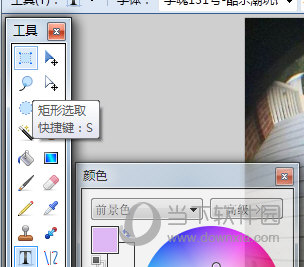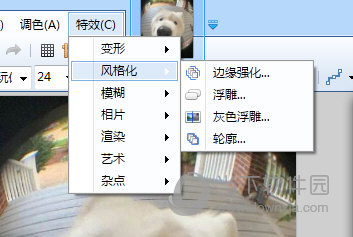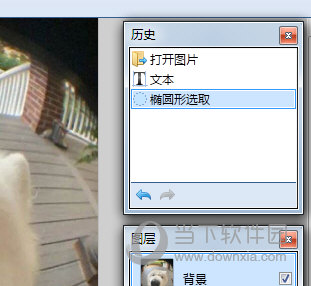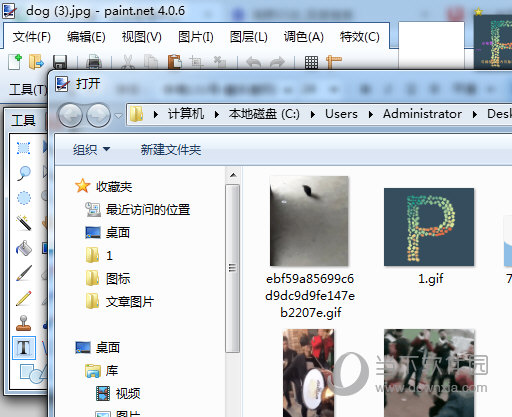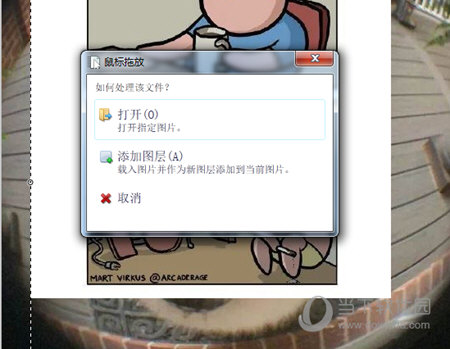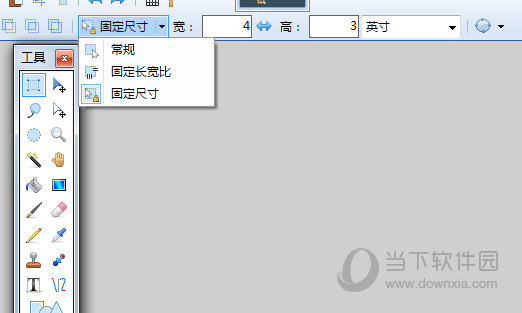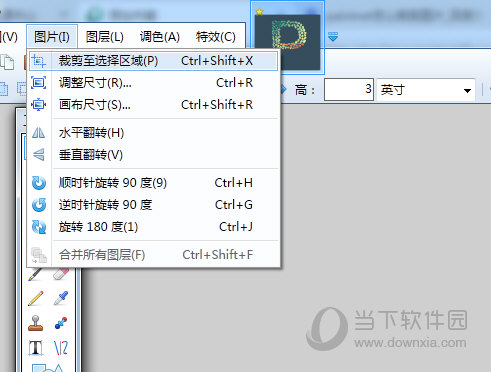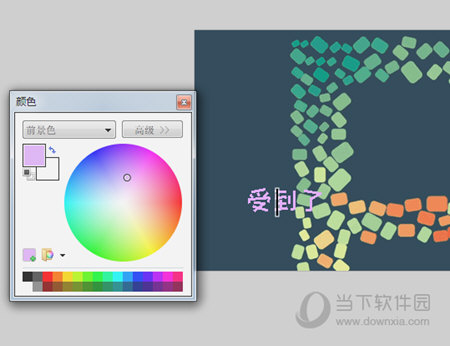|
软件简介:上一页teamredminer V0.8.1 绿色免付费非破解版下载 下一页乐猫TV绿色免付费非破解版下载 V1.0.0 PC版
本软件是由七道奇为您精心收集,来源于网络转载,软件收录的是官方版,软件版权归软件作者所有,本站不对其观点以及内容做任何评价,请读者自行判断,以下是其具体内容: Paint.NET是一款用C#开发的专业矢量画图软件,它由华盛顿州立大学的学生开发和维护并由微软公司提供项目指导,支持图层、无限制的历史记录、特效和许多实用工具,并且开放源代码和完全免费,现在逐渐发展为一个功能强大且易用的的图像和照片处理软件。
【功能特点】简单直观的用户界面——Paint. NET使用Windows Aero 界面,具有立体感,使用户拥有了家的感觉。另外由于其简单直观的界面,使用户很容易找到自己需要的工具。两侧共有四个窗口——工具、历史记录、颜色和图层。用户可以在窗口顶部的下拉菜单中自行选择删除或添加。 键盘快捷键——熟悉PS软件的人都知道,它支持许多键盘快捷键,而Paint. NET也支持。当鼠标悬停在一个工具上时,就会显示出该工具的名称以及所代表的快捷键。
性能——软件运行很快速,不管你是哪种类型的电脑,Paint. NET运行速度都很快。不过这也不能说明它就不会出现崩溃现象,目前只希望它能继续保持下去。 在线社区——软件最大的特色就是有一个活跃的在线社区,用户之间可以进行交流和讨论问题。在Paint. NET论坛上有两个主要特点就是教程和插件。在线社区是一个不错的主意,相信这会帮助用户及时的解决问题。 特殊效果——图像编辑器上有大量的特殊效果,从增强图像效果(包括调整图像的对比度和色彩)到去除红眼等,这里就不再一一列举了。如下: 1、原始图像 2、膨胀效果 3、铅笔素描效果
历史记录——处理图像的每个动作,都会在历史记录上进行存储,你可以不停的“撤销”与“恢复”。有时候因画错了一个地方而感到很沮丧,但是通过历史记录可以进行挽回。
【怎么导入照片】想要导入照片,你可以直接将照片拖入到软件中即可。也可以点击上方菜单的【文件】-【打开】,然后选择图片文件。
如果想要在当前的图片页面上额外添加照片,那么只需将照片拖放到图片上,然后出现提示,选择添加图层即可。
【怎么裁剪图片】想要裁剪图片,我们首先选择【选取工具】,然后在上方设定选区尺寸类型。
然后在画面上选择裁剪区域,然后点击上方的【图片】菜单,在里面选择【裁剪至选择区域】,最后你所选择的区域就被裁剪出来了。
【怎么改字体颜色】paintnet中的字体颜色是根据当前的前景色来,想要修改字体颜色,那么你需要先在前景色中调取你的颜色,然后再输入文字。
但是对于已经输入好的文字来说,很遗憾,不能修改,你只能撤回重新输入。 【下载地址】Paint.NET(专业画图工具) V4.2.16 官方最新版“Paint.NET(专业画图工具) V4.2.16 官方最新绿色免付费非破解版下载[绿色软件]”系转载自网络,如有侵犯,请联系我们立即删除,另:本文仅代表作者个人观点,与本网站无关。其原创性以及文中陈述文字和内容未经本站证实,对本文以及其中全部或者部分内容、文字的真实性、完整性、及时性七道奇不作任何保证或承诺,请读者仅作参考,并请自行核实相关内容。 |
|||||||||||||||||||||||